编辑:秩名2023-01-08 14:16:01
360安全浏览器是大家经常使用的一款浏览器了,它深受广大用户的喜爱,因为它能够帮助用户屏蔽广告,过滤有病毒威胁的网站,很多小伙伴主页被篡改之后不知道怎么设置主页,那么就赶紧来看看这篇文章吧。
1、首先需要先进入360安全浏览器的主界面,如下图所示:
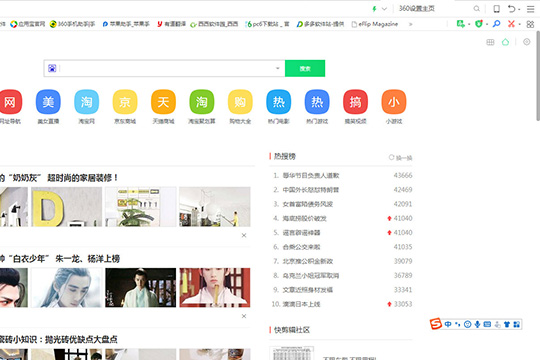
2、点击右上方的三条杠选项,再点击下拉出现的设置选项进入到设置界面就可以进行设置了,如下图所示:
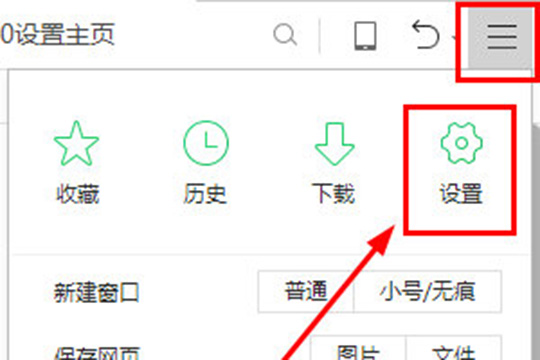
3、进入到设置界面之后将会看到很多可以修改的地方,不用管其他地方,直接点击左边的基本设置栏,不过进入之后也将会是默认的这个栏目,这里默认不用管它;之后可以看到在启动打开时的界面,可以选择直接点击360的主页进行设置,不过也可以自己进行主页的修改,如下图所示:
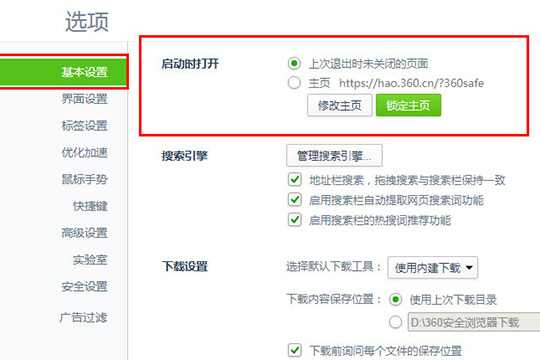
4、在这里先说修改主页选项,点击之后可以进行主页的修改,只需要将想要设置主页的网址复制过来黏贴在上面就可以了,或者直接使用360主页也是极好的,如下图所示:
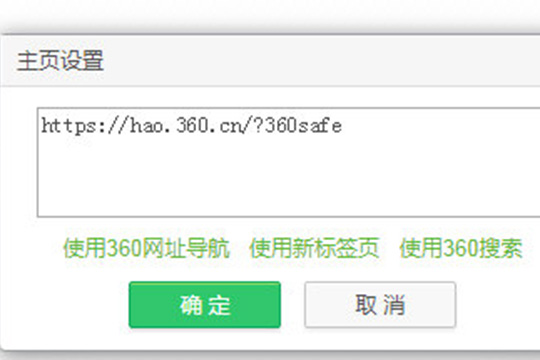
5、这里再说锁定主页选项,不知道如何设置的小伙伴们可以直接点击右上方的一键锁定选项即可,这样再也不用担心被木马恶意篡改了,想要解锁的小伙伴直接点击下方的点击解锁也可以进行主页的解锁,再自己进行设置就OK了,如下图所示:
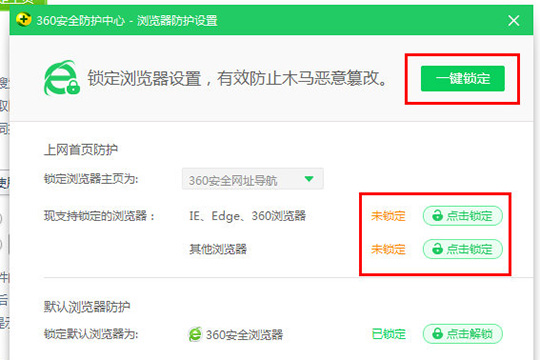
好啦,以上就是360安全浏览器怎么设置主页的全部内容啦,相信各位看完以上的步骤肯定是明白了吧,如果还有更多疑问需要解答,不妨看看本网站更多关于360安全浏览器的内容吧,肯定会找到你想要的答案的。